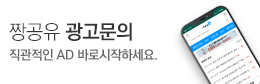최근 방문
[Internet Explorer 9 재설치] 만악의 근원
※ 문제의 발단.
사진은 Windows 7 공식홈페이지에서 설명해주는 Internet Explorer 9 삭제 후 IE 8 로 되돌아가는 방법이다.
공식홈페이지라는 것에 주목하자.
저 메뉴얼은 ENU 버전의 업데이트 삭제방법을 그대로 가져왔다는게 문제다. IE 시리즈는 당연히 영어버전이 기본이고 그 위에 추가로 언어팩이 설치되어있는 형태이다. 따라서
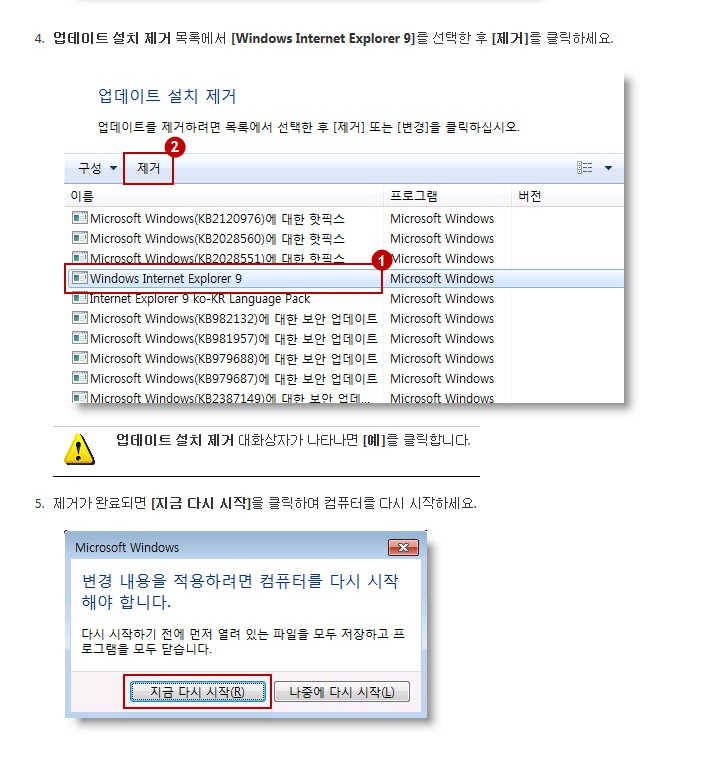
만약 당신이 익스플로러 9를 재설치 하고자 한다면
반드시 '언어팩' 부터 먼저 삭제를 하고 'IE 9' 를 삭제해줘야 한다.
위 방식을 따라서 IE 8로 다운하고 다시 IE 9로 재설치하는데 별 문제가 없었다면, 그렇다면 당신은 행운아다.
0. 문제의 시작
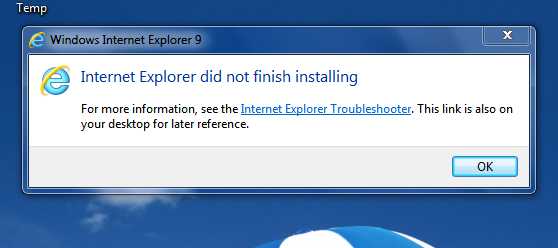
이미지는 영문버전 설치 실패 메시지지만 한국어 버전으로 할때도 똑같다.
자, 만약 이 화면이 뜬다면, 오메데토 쓰바씨바 컹그레츄레이션. 지옥에 오신걸 환영한다.
IE9 으로 업데이트에 실패하는 내용이다. 이제부터 해결방법을 제시해주도록 하겠다.
참고로 IE9 를 설치하는 방법은 2가지가 있다.
첫째, 제어판-Windows update-업데이트 확인 후 - IE 선택후 업데이트 를 통한 설치방법과
둘째, 공식홈페이지에서 설치파일을 다운받는 것이다.
http://www.microsoft.com/ko-kr/download/details.aspx?id=23332
오류의 강도(?)에 따라 이 두가지 방법을 모두 병행해야 할 것이다.
1. Windows 에서 자동으로 만들어준 오류해결 링크경로를 통한 해결방법.
링크 - http://support.microsoft.com/kb/2409098/ko
컴퓨터 사양이 자신에게 맞는지, 윈도우 버전(x32 or x64)이 맞는지 등등 기초적인 사항을 확인 할 수 있다.
여기서 알려주는 방법으로 해결됐다면 다행이다.
2. (위의 방법이 안될 시) Temp 파일 삭제 및 SCHEMA.dat 파일 이름 바꾸기
C:\Windows\Temp 이 폴더의 안을 전부 비우고
C:\Windows\System32\SMI\Store\Machine 이 폴더에 있는 schema.dat 파일의 이름을 바꾸어 주고
(예: schema.dat.old 등등) 재부팅 후 설치(혹은 업데이트)를 해본다.
Temp 폴더는 IE9 설치파일들이 압축해제 후 읽어드는 경로라서 파일이 손상돼서 설치에 실패했을 경우를 해결해주며
schema.dat 은 윈도우 업데이트 쪽 관련파일이라서 이름을 바꿔주면 새로 원래 이름의 파일을 새로 생성해서
혹시나 업데이트 관련쪽으로 오류가 나는것을 해결해준다. 이름을 바꿔주는 이유는 필수파일이라 삭제가 안되기 때문.
이름을 바꿔준 후 설치가 정상적으로 됐다면 바꿔준 파일들은 지워도 상관없다.
90% 이상의 사용자들이 아마 이정도 조치를 취해주는 것 만으로도 IE 9 재설치가 완료될 것이다. 그래도 안된다고?
그래서 내가 이 글을 작성하고있는 것이다.
3. (위의 방법이 안될 시) 시스템 업데이트 준비도구를 이용한 해결방법.
일명 윈도우즈 핫픽스 KB947821 업데이트 독립실행형 파일 해결방법이다.
x64버전 링크 - http://www.microsoft.com/ko-kr/download/details.aspx?id=20858
x86(x32를 의미) - http://www.microsoft.com/ko-kr/download/details.aspx?id=3132
자기 윈도우 시스템 종류 확인은
바탕화면 - 컴퓨터(내컴퓨터) - 마우스 오른쪽 - 속성 - 첫화면에 시스템 종류
를 보면된다.
Windows update 독립 실행형 파일은 업데이트 계열에 심각한 문제가 있을 경우 업데파일을 따로 받아서 말그대로 독립적으로 실행해주는 것이다. 핫 픽스이기에 설치과정이 컴퓨터 사양에따라 조금 오래걸릴수도 있고 설치 퍼센트가 안올라가도 작업관리자로 찾아보면 msucheck 였나 이런 이름 등으로 컴퓨터를 스캔하는 과정이 실행되고있을태니 조금만 기다리자.
이 업데이트 설치 후 윈도우즈 안에 오류들을 바로잡은 후 다시시작 해서 IE9 설치(혹은 업데이트) 를 시도해보자.
4. (위의 방법이 안될 시) sfc /scannow 명령어를 활용.
여기까지 왔다면 컴퓨터가 상당히 막장에 들어섰다는 것이다. 나도 자세히는 모르지만 sfc 명령어는 컴퓨터 시스템 파일들의 오류를 잡아주는 것이다.
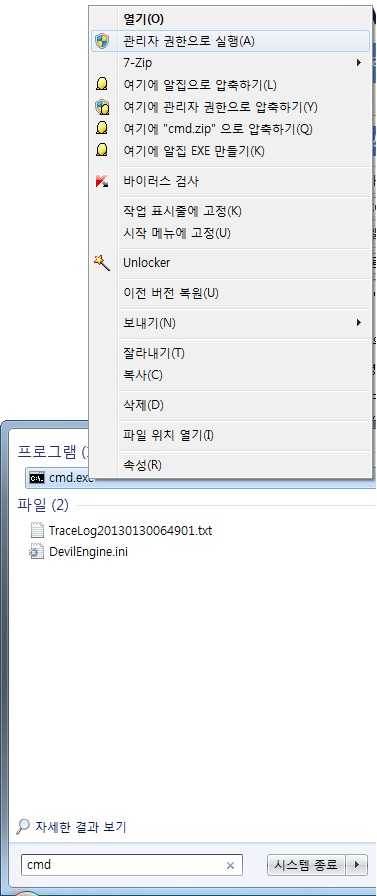
시작 - 검색 - cmd - 관리자 권한으로 실행 - sfc /scannow 입력.
하면 sfc.exe 가 자동으로 시스템 파일을 스캔해서 오류를 잡아내고 수정한다.
근데 아마 sfc /scannow 를 입력하면 엑세스가 거부됐다고 뜨는 사람들이 있을 것이다.
그럴 땐 sfc.exe 파일의 경로로 직접 찾아가서 마우스 오른쪽 - 속성 - 보안 - 편집 - everyone 을 삭제 한 후
다시 cmd 명령어를 실행해보자.
참고로 sfc.exe 파일의 경로는 두 군데에 있다.
C:\Windows\System32
C:\Windows\SysWOW64
자신이 32비트라면 아마 32겠고 64라면 64인거 같지만 나도 잘 모르겠다. 검색창에서 뜨는 sfc.exe 로 속성을 들어갈 경우 복잡한 권한설정을 요구하면서 administrator나 administrators 만 있고 everyone 이 없는경우가 있는데 그 경우는 아니니 위에 알려준 경로상에 위치한 sfc.exe 파일의권한을 수정하다.
그 후 다시 cmd - sfc /scannow 를 실행해보자.
다 끝난 후 위에 혹시 모르니 2번 방식을 한번 더 시도해주고, 컴퓨터 다시시작 후 설치(혹은 업데이트) 를 시도해보자.
왠만하면 윈도우 업데이트로 설치를 실행해보는게 성공확률이 더 높을 것이다.
5. (위의 방법이 안될 시) IE 8 재설치 후 IE 9 업데이트 재실행.
IE 8은 Windows 7 기본 사양이라서 재설치고 뭐고 지우는것도 없으며 공홈 다운로드 센터에 해당하는 파일이 없다.
따라서 재설치를 하고싶으면 밖에서 찾으면 안되고 아래의 방법을 사용해야 한다.
제어판 - 프로그램 및 기능 - Windows 기능 사용/사용 안함 - IE 8 해제 후 다시시작.
업데이트 시도 (설치파일 말고 업데이트 센터에서 IE9로 업데이트를 시도해라, 그리고 아마 안될거다.)
위 실패를 한번 거친후 다시 처음에 설명한 방법으로 IE 8 선택 후 다시시작.
그러면 업데이트 과정을 거쳐 IE 8 이 재설치 될 것이다.
그런 후에 IE 9 업데이트(역시 설치가 아니라 제어판 - Windows update - 선택적 업데이트 사용가능 - IE 9 를 말한다.)
☆ 이건 5단계 라고 써놓긴 했지만 필자가 아래에 서술할 기타 등등 방법들을 통해서 개고생하다가 성공한 방법이다.
따라서 5단계 이후로도 IE 9 재설치가 안된다면 그냥 IE 8 로 운명이겠거니 쓰거나 정 거슬리면 윈도우 재설치 혹은 포멧
을 해야 할 가능성이 매우 높아진다.
그리고 IE 9 재설치 오류는 참 여러가지 원인이 있을 수 있기 때문에 다시시작 할 때마다 위에 서술한
다른 방법들과 병행해 가면서 해보라. 아래쪽에 서술할 기타 여러 방법들도 같이 시도해보면
어쩌다가 얻어걸려서 IE 9 설치가 완료되기도 한다.
6. (위의 방법이 안될 시) IE9-Windows7-x64-kor.exe 파일 설치과정 로그 작성 후 인터넷 검색.
어차피 막장이니까 더이상 위로의 말은 전하지 않겠다. 여기까지 올 정도라면 왠만한 시도는 다 해봤겠지.
이번에 설명할 5단계를 하기전에,
○ administrator 계정 생성 (구글검색해서 만들어놓으시라),
○ 윈도우 로그인 화면 있게 만들기(없이 바로 원래 계정으로 들어가버리면
다시시작 시도할 때 혹시 모르는 괜한짓을 할지 모르므로)
○ 백신 프로그램 삭제 및 Windows 7 essential 삭제, 방화벽 해제
참고로 이걸쓰는 필자는 위에 언급한 것처럼 새벽 5시까지 계속 여러방법으로 뻘짓하다가
12시에 일어나서 5번 방법으로 설치 성공하고 이 글을 쓰고있다. 그러니까 6단계 이하에 서술한 방법들을
이것저것 해 봤고 최후에 성공한게 5번방법이라는 뜻이다. 그 와중에 2,3,4번 방법도 병행해보고
한번도 깔아본적 없는 V3 lite 를 괜히 깔았다가 지워보기도 했다.
나도 뭐 때문에 IE9 재설치에 성공했는지 모르니 6단계 까지 왔다면 그냥 다물고 하란대로 따라오시라.
-
일단 실행하기 편하게 IE9-Windows7-x64-kor.exe (혹은 *-x86-kor.exe) 를 이름을 바꿔놓자. 안바꿔도 상관없다.
그리고 이 실행파일을 가장 경로가 간단한 c:\ 에 옮겨놓자. cmd 명령어로 실행하기 편하게 하기 위해서다.
그후
cmd - cd.. - cd.. 하면 C:\ 까지 올라올 것이다. 그 상태에서
IE9-Windows7-x64-kor.exe /log:c:\
를 입력하자. 그러면 아까와 똑같이 설치파일이 실행된다. 설치 해라. 오류난다. 그럼 됐다. 다시 C:\ 로 가보면
IE9_main.log
라는 파일이 생성되있는게 보일것이다. IE9 설치파일은 몇가지 명령어를 받아서 수행할 수 있는데 그중 하나가 기록 파일을 실행하면서 작성하도록 하는 것이다.
파일을 열어보면
00:00.093: Command line: kor.exe /log:c:\
00:00.140: INFO: Setup installer for Internet Explorer: 9.0.8112.16421
00:00.156: INFO: Previous version of Internet Explorer: 8.0.7601.18035
이런방식으로 쭈욱 기록들이 밀리 초 단위로 새겨져있을 것이다.
로그들을 살펴보다보면 ERROR 라고 뜬게 있다. 그 부분을 주목하자.
IE 9 설치 오류는 크게 2가지다.
00:57.236: ERROR: Neutral MSU installation failed (exit code = 0x00003715 (14101))
이런거랑
01:09.404: ERROR: Language package installation failed (exit code = 0x800f081e (2148468766))
이런거 이다. (난 왜 2개가 다 있던거지)
이 오류를 토대로 Google 에서 알아서 검색해서 치료하는 방법도 있지만 그래도 끝까지 책임져준다.
○ ERROR: Language package installation failed (exit code = 0x800f081e (2148468766))
일단 위에것과 아랫것 중에 아래 오류 메시지만 등장했다면, 맨 위에 설명한대로 언어팩이 꼬여서 그런 과정이 생기는 것이다. 윈도우즈 다운로드 센터에서 IE 9 영어 버전을 받아서 설치해보라. 그 와중에 2번 과정등을 적용하는걸 잊지 말자.
윈도우즈 다운로드 센터 - IE9 영어버전 다운로드 - IE9-Windows7-x64-enu.exe 다운 후 설치
설치가 만약 성공했다면 그 후 언어팩을 따로 받아서 실행하거나 업데이트를 통해 한글 언어팩을 설치할 수 있을 것이다.
아니면 IE 9 설치 성공 후 다시 업데이트 센터에서 기존에 남아있던 KOR 언어팩을 지우고 언어팩을 재설치하거나 언어팩 지우고 IE9 지우고 다시 재설치 하는 방법도 있을태지만 별로 추천하지 않는다.
○ ERROR: Neutral MSU installation failed (exit code = 0x00003715 (14101))
랭귀지 오류없이 이 메시지 오류만 뜨거나 이거랑 랭귀지 오류가 둘다 뜬다면 언어팩은 문제없고 윈도우 업데이트 혹은 시스템 관련 문제이니 2번, 3번 , 4번 차례대로 다시 시도해보라.
모든 과정을 (자기가 윈도우 설치시에 만들어낸 사용자 계정 + 어드민 권한 말고 실행 - netplwiz 에서 활성화시킨 시스템 권한)administrator 로 실행을 해보고 모든 백신은 종료되어있어야 한다. 이 경우는 위에 말한것처럼 5번 과정으로 해결될 확률이 매우 높다.
그래도 안된다면
IE 9 업데이트에 필요한 필수 윈도우 업데이트가 설치가 안됐거나 설정이 안됐을 경우를 생각해 볼 수 있다.
KB2454826 시스템 안정성 업데이트를 설치해보자
x64 - http://www.microsoft.com/ko-kr/download/details.aspx?id=4895
x86 - http://www.microsoft.com/ko-kr/download/details.aspx?id=6691
그 후 Windows update - IE 9 업데이트 시도 혹은 enu.exe(kor.exe) IE9 설치파일 실행
나도 여기까진 안와봤다. 내 경우는 KB2454826 이 파일이 설치가 안됐고 누누이 말하지만 5번 방법으로 해결을 봤다.
7. 기타 등등
이 방법은 시도만 해보고 효과는 못 본 것이니 혹시나 해당하는 경우가 생길지 몰라 적어둔다. 괜히 엄한거 건드리면 시스템에 치명적이니 주의해서 읽어보자.
○ (Windows 7 설치 USB 혹은 CD 가지고있을 시) 넣어서 setup.exe 실행 후 윈도우 업데이트 실행 (될 가능성이 희박하다, 왜냐하면 왠만한 컴퓨터의 경우 IE 9 를 재설치 하려는 시점에서 이미 윈도우가 최신버전이기 때문.)
○ 부팅화면에서 처음 바이오스 화면 넘어가고 나서 바로 F8 누르면 Windows 안전모드 메뉴가 뜬다, 네트워크 되는 안전모드로 설치를 시도해보길 바란다. (안전모드에서는 업데이트 메뉴는 사용할 수 없다.)
○ 기존에 설치했다 지웠던 백신프로그램 재설치 후 삭제. (백신프로그램을 꼭 지우지 말고 1개만 실행시켜놓았다가 IE9 설치 중간에 실행을 종료시켰었는데 설치가 성공했다. 백신의 설치 유무랑 크게 연관이 없을 수 도 있다.)
○ 윈도우 7 정품인증후 (위에 설명한 방법등으로)설치시도 (가능성이 희박하긴한데, 그래도 복돌이든 정품이든 위에 3,4,5 번 과정을 거치다보면 정품인증이 해제되는 경우가 있다.)
○ IE9 를 지우기 전에 업데이트 상태로 백업 (나는 백업을 안해놓기 때문에 이 방법을 사용하진 않았지만 주기적으로 백업을 설정해놓은 유저라면 자기가 IE 9 를 재설치 하기위해 지우기 전으로 백업하는 방법도 있다.)
○ IE9 필수 업데이트가 설치가 되지 않은 경우라면 google 등을 통해서 필요한 업데이트 (3개 정도 있을거다 KB숫자 로 시작하는 파일들이다) 등이 설치되어 있는지 자기 시스템 - 프로그램 - 설치된 업데이트 보기 - 검색 을 통해 그 3개가 제대로 있는지 확인하는 것도 한 방법이다. 어떤 건 SP1 에 통합되어 있는 경우도 있으니 SP 1 이 깔려있는지도 확인하자.
○ IE9 가 완전히 제거 안되고 찌꺼기 처럼 남아있는 경우가 있다.
관리자 실행으로 cmd 를 켜자.
그 후
FORFILES /P %WINDIR%\servicing\Packages /M Microsoft-Windows-InternetExplorer-*9.*.mum /c "cmd /c echo Uninstalling package @fname && start /w pkgmgr /up:@fname /norestart"
를 입력 후 실행. 명령어가 기니까 일일이 치지 말고 긁어서 Ctrl+C 한다음에 cmd 명령어 창에 마우스 대고 오른쪽 클릭 후 붙여넣기 를 넣으면 cmd 명령어라도 Ctrl+V 가 된다. (내 경우 파일이 없다고 나왔다. 참고로 이건 윈도우 공식 답변에서 실제 답변으로 제시된 방법이다. 애시당초 IE 9 가 있을때 이 방법으로 제거를 하면 깔끔하게 지워지긴 하다.)
○ Search Everything 이라는 freeware 가 있다. 형편없는 Windws 7 자체 검색기능 말고 빠르게 파일을 검색을 해주는 프로그램인데, Microsoft-Windows-InternetExplorer 으로 검색하면 확장자 명이 .cat 혹은 .mum 인 Language 팩, optional 팩, package 등의 찌꺼기가 남아있는 경우가 있을 것이다. 이것들을 직접 경로로 가서 지워주자.
(이 방법은 매우 허접한 방법이니 가급적 쓰지말자, 물론 난 이걸 했지만 설치만 나중에 잘되기만하면 이 파일들은 그냥 복구가 된다)
○ 시작 - 실행 - regedit 을 입력한다.
이곳에서 모든 익스플로러 악성코드들의 고향인
HKEY_LOCAL_MACHINE\SOFTWARE\Microsoft\Windows\CurrentVersion\Explorer\Browser Helper Objects
을 지워주자. BHO 라는 일명 헬퍼 오브젝트 인데 IE 9랑 직접적인 연관은 없지만 효과를 볼지도 모른다.
악성코드 제거 관련 링크 - http://blog.naver.com/PostView.nhn?blogId=wolfyes&logNo=120118178168&redirect=Dlog&widgetTypeCall=true
이 방법들을 써서 다시 2번 5번 등을 주로 시도해보자.
8. 최후의 수단
뭔줄 다 아시겠지. 그냥 IE 8도 나쁜 브라우저는 아니니 그냥 쓰시던가, 구글 Chrome 쓰시던가
정 IE9 가 쓰고싶으시다면 윈도우를 다시 설치하시라.
미안하다. 여기까지 오면 필자도 방법이 없다.
부디 위 방법중에서 (특히 필자가 성공한 5번 방법에서) IE9 재설치에 성공하시길 빌겠다.
-----
P.S 어제 저녁부터 밤 새도록 IE 9 재설치를 하려고 고생하고 아침에 성공 한 후, 기껏 머릿속에 집어넣은 정보들이
아까워서 한번 정리해보자 하는 마음으로 이곳에 글을 남기게 되었습니다. 반말로 시작한점 글을 편하게 하려
한것이니 양해 바랍니다.
혹시 저처럼 IE 9 재설치 때문에 고생을 겪는분이 계시다면 혹은 주변에 그런분이 있다면 이 페이지를
링크로 걸어서 공유하시기 바랍니다.
인터넷에 떠돌아다니는 IE 9 재설치 관련 정보는 거의 다 모아놨다고 생각을 합니다.
그리고 저는 오리지널 컨탠츠는 JJang0u 에만 만들어 올리기 때문에 노력한게 가상하다 싶으시면
추천 이나 관리자 인증 게시물 좀 구걸합니다. T_T
IE 9 재설치를 하시려는 분이 계시다면 가능하면 처음 지울때부터 언어팩 부터 지우고 삭제하시거나
위에 설명한 cmd - FORFILES 명령어를 사용해서 깔끔하게 지우고 재설치를 하시는게 정신건강에 좋습니다.






 BagaZi의 최근 게시물
BagaZi의 최근 게시물
-
[26]다시보는 윈도8 예언
-
[17]역변류... 씁슬함.
-
[7]지압기
-
[11][펌] 브이 포 벤데타 명장면